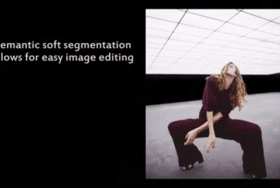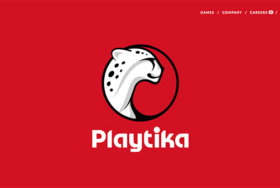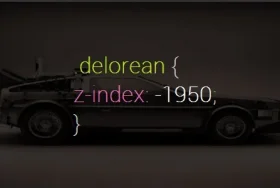あなたの写真をより効果的なものにしたいなら、その写真をスケッチに変換してみるアプローチがおすすめです。完成品には視覚的な、そして実践的な魅力を追加してくれます。
どう実践したらよいでしょう?もちろん、Photoshopアクションを使った方法です。ここで手に入るのは、Photoshopアクションを通して、あなたの写真にスケッチエフェクトを加工するためのリソースです。光と影に焦点を当てながら写真を絵画に変換する方法に興味がある方、もう迷う必要はありません。
一人で全て抱える必要はありません。あなたの作業効率を合理化し、完成前の写真に新しいエフェクトを加えるため、Photoshopでとても役立つスケッチアクションをまとめてみました。
Photoshopアクションにはこんなものがあります:黒白エフェクト、ボケエフェクト、シネマ&ムービーエフェクト、コミック&カートゥーンエフェクト、分散エフェクト、二重露出エフェクト、ダブルトーンエフェクト、グリッチエフェクト、HDRエフェクト、木洩れ日エフェクト、Photoshopアクションの無料コレクション
鉛筆スケッチPhotoshopアクション
リスト一番手は、鉛筆スケッチPhotoshopアクションのセットです。実際に肖像写真をスケッチ画に変換するために使える、15の異なるアクションを含んでいます。解説付きで、邪魔にならない、編集可能なレイヤーが入ったこのアクションは、ウェブ上と印刷メディア媒体どちらの写真でも使用可能です。
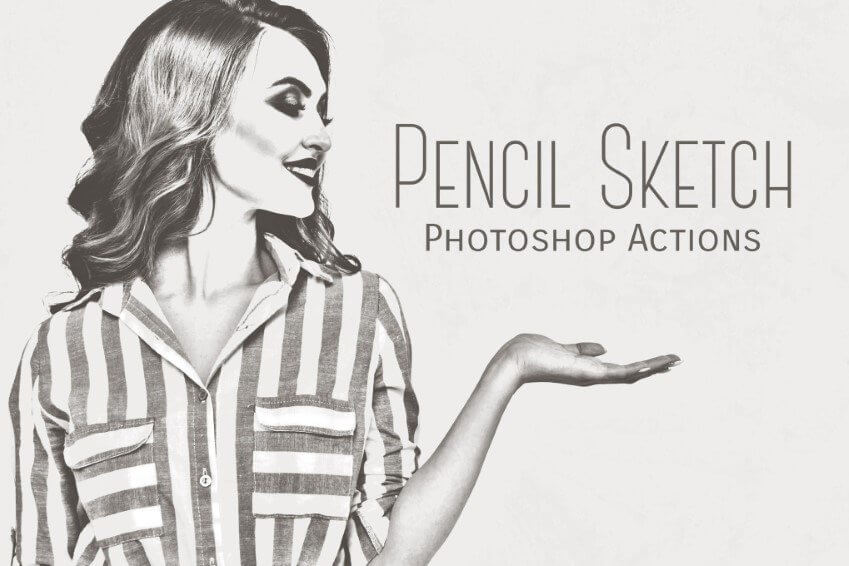
ダ・ヴィンチスケッチPhotoshopアクション
ダ・ヴィンチスケッチPhotoshopアクションを使えば、どんな写真でも、ダ・ヴィンチのスケッチブックから出てきたようなセピアトーンのイラストに変身させることができます。肖像画や物体に対して最適であり、カスタマイズなどできるレイヤーのある写真として作成できるのです。また、5つのペンカラートーンと10のカラープレセットが付いてきます。
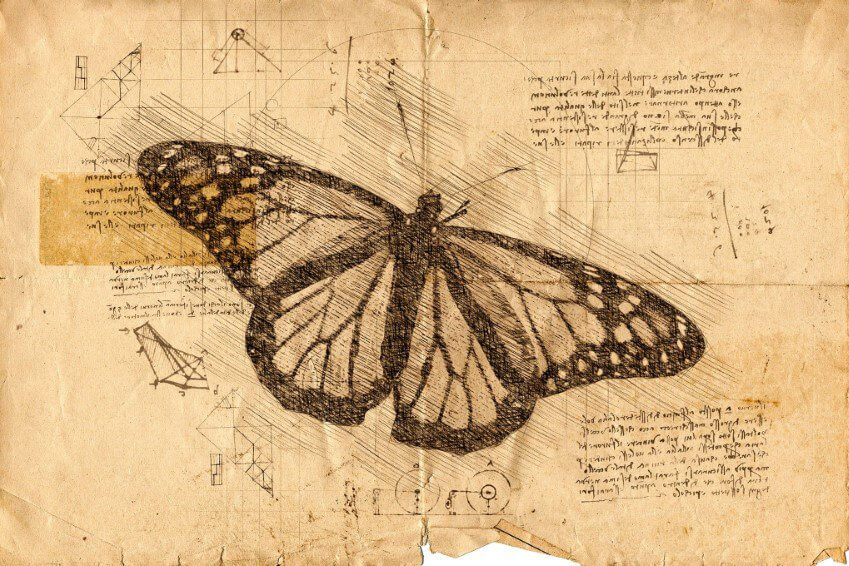
鉛筆スケッチ2 Photoshopアクション
鉛筆スケッチ2 Photoshopアクションは、一つのデジタルアートを写真に変換できるもう一つの役立つ方法です。一つ一つのレイヤーを編集できて、多目的に使用できます。途中で行き詰ってしまったときのため、このアクションには解説が付いてきます。

建築スケッチアートPhotoshopアクション
もう一つのオプションが、建築スケッチアートPhotoshopアクションです。このセットには、解説マニュアル、そして完全レイヤーコントロールが付いてきて、元の写真を破壊したりすることはありません。景色や肖像写真を含む幅広いタイプの写真に使用できます。この1クリックアクションは、ウェブと印刷両方に使えます。
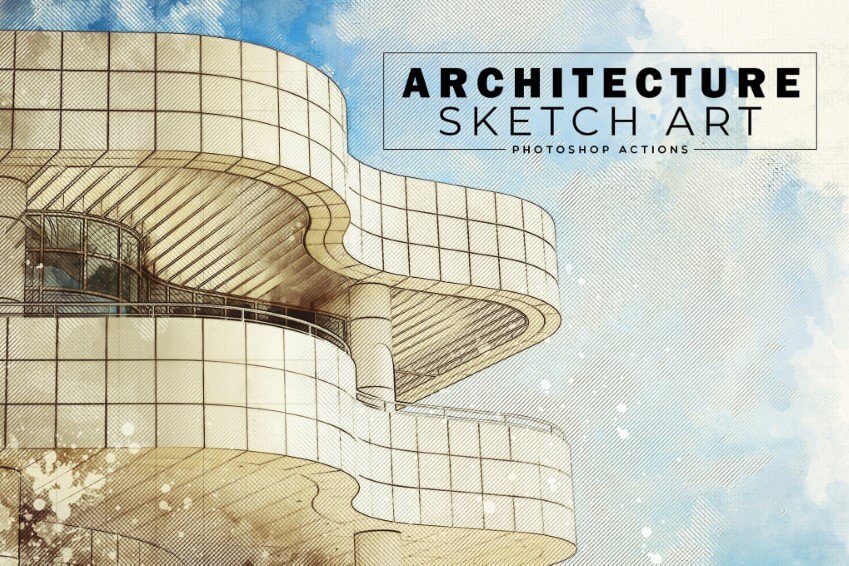
ペンスケッチPhotoshopアクション
こちらも興味深い選択肢です。ペンスケッチPhotoshopアクションは、あなたの写真に手描きのスケッチのようなエフェクトを与えてくれます。これが目立つのは、アクションが影の部分にクロスハッチ柄を入れている仕法が理由です。とてもわかりやすいレイヤーと完全版の解説が付いてきます。

デジタルスケッチPhotoshopアクション
その他のアクションとして考慮に入れておきたいのが、デジタルスケッチPhotoshopアクションです。写真に加工した際、デジタルスケッチエフェクトを追加してくれます。見た目に優しさを兼ね備えていることから肖像画に向いていて、人々を思わず魅了します。10のカラーエフェクトが付いてきます。

鉛筆スケッチ3 Photoshopアクション
写真からスケッチをつくり出す、またの興味深い方法です。今回のアクションはクリック一つで加工でき、完成品はとても素敵です。その他の設定を少し試してみたい場合も可能です。付いてくる編集可能なレイヤーは、幅広いタイプの写真に適応できます。
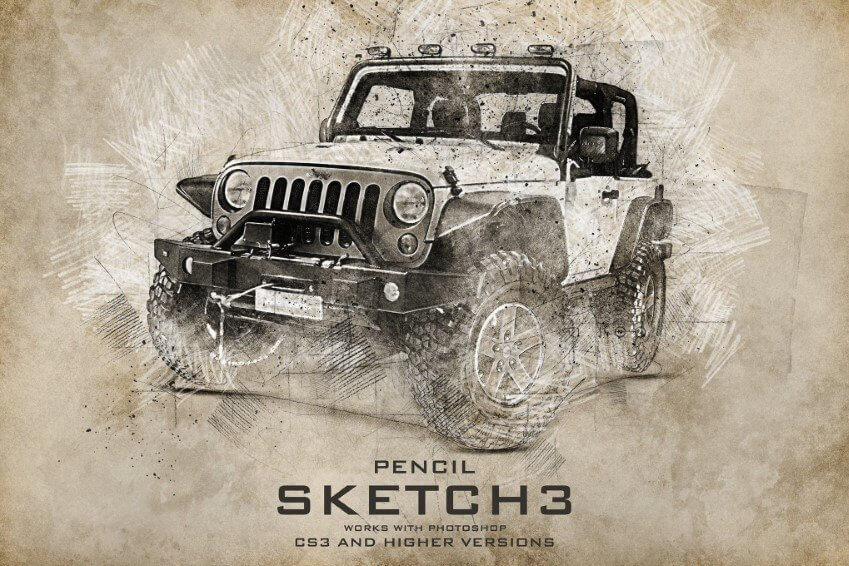
スケッチアートPhotoshopアクション
スケッチアートPhotoshopアクションは、写真に柔らかなスケッチエフェクトを加えます。完成品は、元の写真からたくさんヒントを得た、現実的なスケッチの見た目を持っています。さらに、オリジナル画像のレイヤーは無傷のまま残せるので、必要な時は元に戻せます。解説のPDF付です。

カラースケッチPhotoshopアクション
このアクションは他とは少し違います。カラースケッチPhotoshopアクションは、正式な見た目を重視し、写真からカラフルなスケッチをつくり出します。陰影付けとアブストラクトエフェクトを使うことで、これを実現しています。レイヤーとカラーは編集可能で、より簡単に使用できるように動画チュートリアルを用意しています。

建築スケッチPhotoshopアクション
建築スケッチPhotoshopアクションは、建築物の写真に理想的です。どんな画像でも、プロレベルの建築スケッチを実現できます。10のカラーエフェクト、とてもわかりやすいレイヤー、そしてあなたの求める確実な見た目を手に入れるため、調節可能な設定を兼ね備えています。

高品質鉛筆スケッチPhotoshopアクション
高品質鉛筆スケッチPhotoshopアクションは、クリック一つで簡単に写真をデジタルアートワークに変換できる、もう一つの方法です。微調整して順応させることのできるレイヤーが揃っていて、完全版の解説も付いてきます。最後には、クロスハッチやブレンドなど手描きアートの特徴をとらえた写真を手に入れることができます。
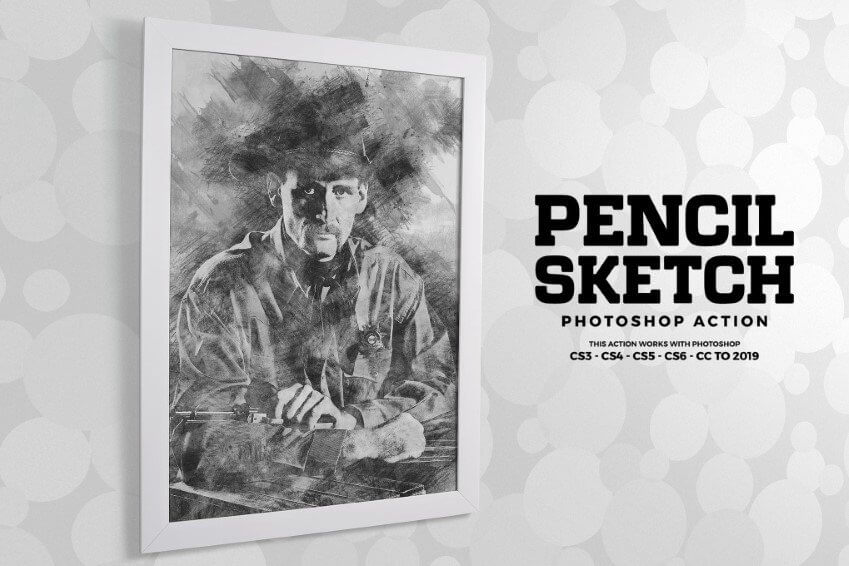
Portretumスケッチ画Photoshopアクション
Portretumスケッチ画Photoshopアクション は、あなたの肖像写真に華やかさを加えるためにとても理想的です。クリック一つでどんな肖像写真にもアクションを追加でき、アクションファイル、ブラシ、10のカラープレセット、グラフィック構成要素、そしてユーザーガイドが付いてきます。

スケッチ肖像写真Photoshopアクション
スケッチ肖像写真Photoshopアクションは、なめらかな手描きエフェクトを提供してくれます。完成した画像は、現実的な見た目を保ちつつ艶のある加工がなされています。わかりやすいレイヤーを持つこのアクションは、時間短縮法としても使用できます。黒白の写真に最適です。

コンセプトスケッチPhotoshopアクション
コンセプトスケッチPhotoshopアクションは、技術者や建築家の夢です!どんな建築物の絵もプロ並みのスケッチに変換することができます。建物の内装や外装、さらに商品デザインにも使えます。12のブラシと18のパターンを含む、手描き仕様のブラシとテクスチャーが付いてきます。
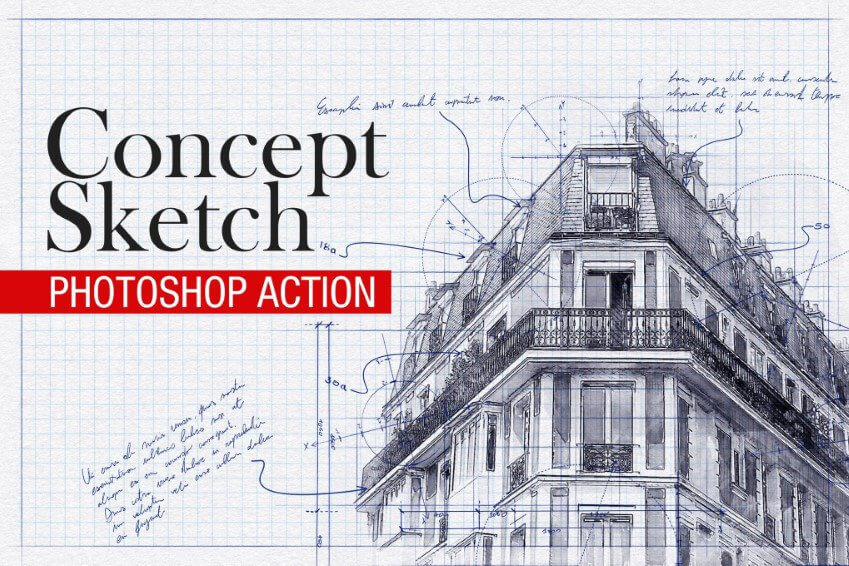
手描き鉛筆スケッチPhotoshopアクション
鉛筆スケッチPhotoshopアクションは、肖像画スタイルの写真を手描きで仕上げたようにデジタルアートに変えることができます。物体にも使用することができ、10のカラープレセットから選択できます。どれもクリック一つで加工することができ、元の構造を破壊せずに完成品には複数のレイヤーを使うことができます。

スケッチPhotoshopアクションプレセット
このスケッチPhotoshopアクションプレセットもおすすめです。写真の一部にこれを加工してアクションを始めてください。その部分は、さりげない影や手描きアートのような詳細のあるスケッチに変化します。このアクションには完全編集可能レイヤーも付いてきます。
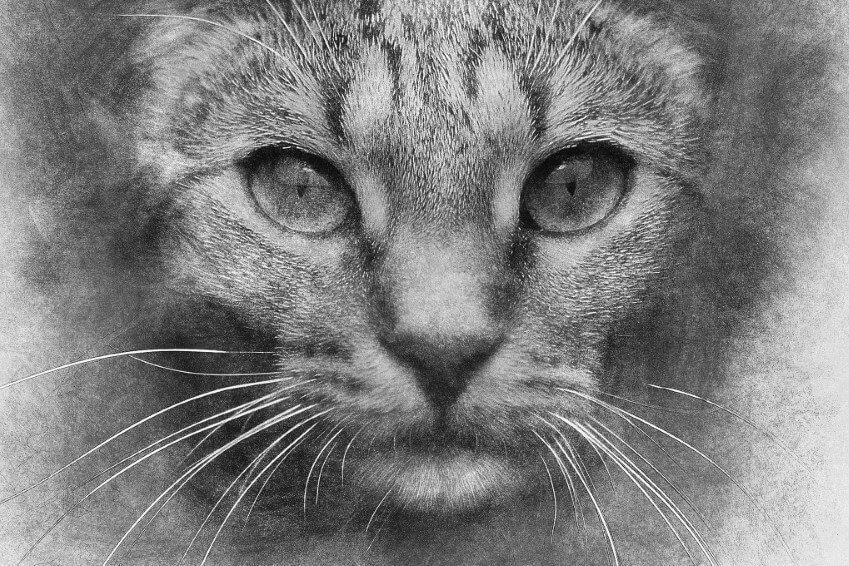
スケッチアートスマートPhotoshopアクション
スケッチアートスマートPhotoshopアクションも試してみたいですか?わかりやすいレイヤーで、特定的なニーズに合わせてアクションをカスタマイズでき、背景やカラーなどの選択肢が用意されています。10のブラシ、5つのテクスチャー、そしてクイックなスタートアップガイドが付いてきます。
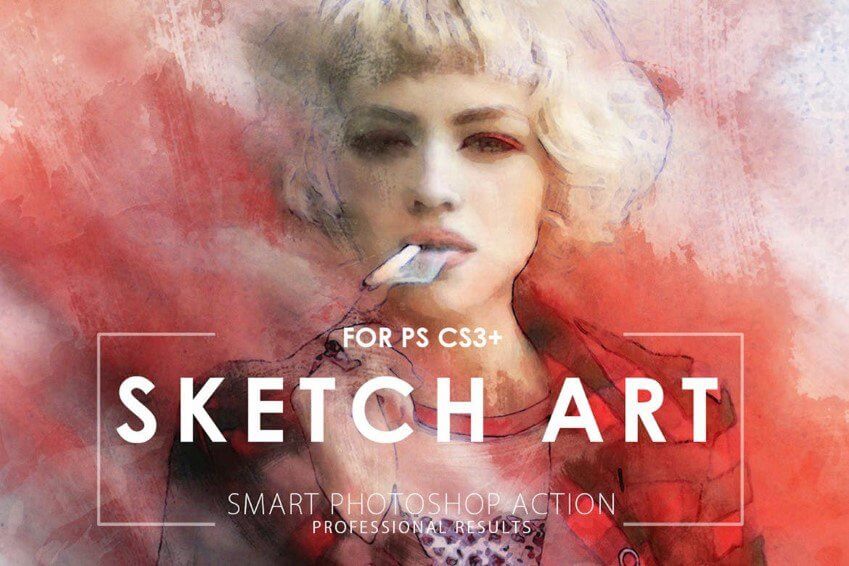
AI建築スケッチPhotoshopアクション
建築写真に華やかさを足したいなら、このオプションを見てみましょう。このアクションは、建物の写真をクリック一つでスケッチに変換してくれます。10のスタイルを用意し、最高の結果を得るためAIに頼り、あなたの特定的ニーズを叶えるため完全カスタマイズ型です。元の写真での葉を強調するため、グリーンアクションも提供しています。
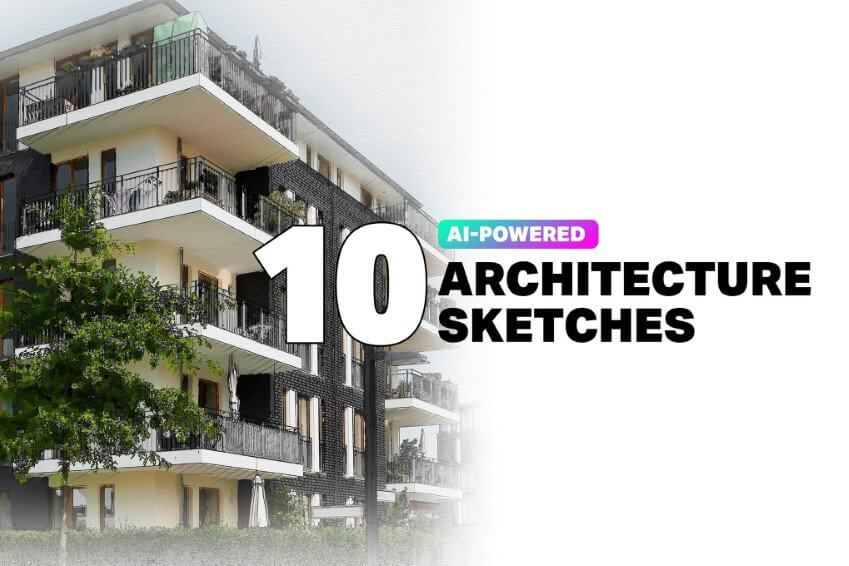
カートゥーン化Photoshopアクション
このリスト上で、とても興味深い選択肢がこちらです。カートゥーン化Photoshopアクションは、肖像画スタイルの写真をデジタル絵画に変換するように作用します。完成品でカートゥーンのような見た目を実現するため、必要なのはクリック一つです。完成した画像はウェブでも印刷でも使用できます。さらに、元の写真を壊すこともありません。
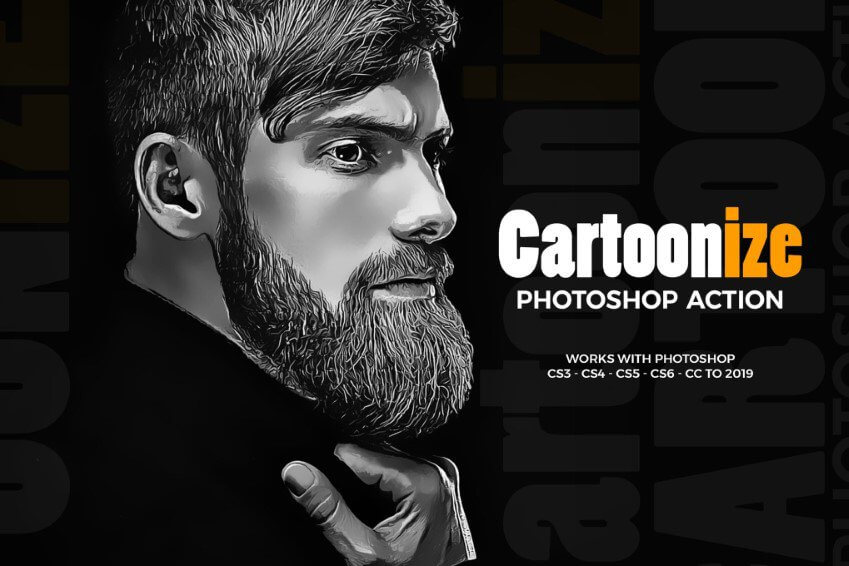
現実的なビンテージスケッチPhotoshopアクション
私たちのリスト最後は、ビンテージスケッチPhotoshopアクションで、どんな写真もビンテージ加工のスケッチに変えてくれます。完成品は現実味のある絵画になり、クリック一つで実現できます。一緒に付いてくるのは、15のカラープレセットと、このアクションをすぐにでも簡単に使うため用意された動画チュートリアル です。

Photoshopアクションのインストール方法
1.アクションファイルをダウンロードし、開く
2.Photoshopを起動する
3.ウィンドウ>アクションに進む
4.メニューからアクションを読み込むを選択し、開いたファイルを保存したフォルダーで選択する
5.アクションがインストールされる
6.新規にインストールされたアクションを使用するため、アクションパネルで見つける
7.アクションネームの左にある三角形をクリックし、使用可能なアクションのリストを見る
8.使いたいアクションをクリックし、アクションパネルの一番下にあるプレイボタンを押す
どうでしたか?あなたが選ぶどんな写真でも、プロ並みのスケッチに変換するためにデザインされた、Photoshopアクションのリストを紹介しました。これらのアクションはどれも簡単に使えて、事実上写真加工に使っている時間を減らすことができます。現在のプロジェクトで皆さまが成功しますことをお祈りすると共に、これらのアクションが役立つ手助けになるように願っております!